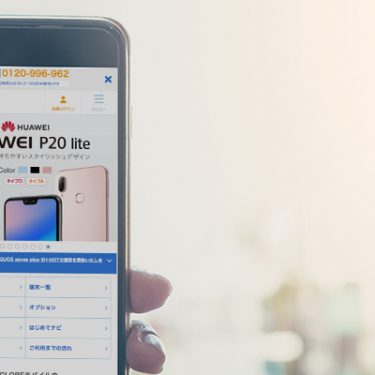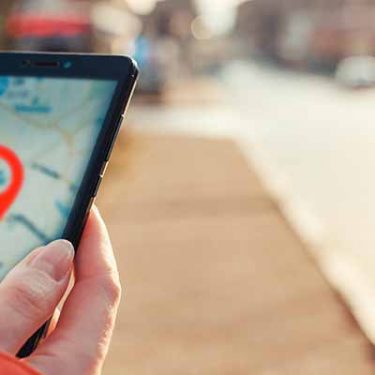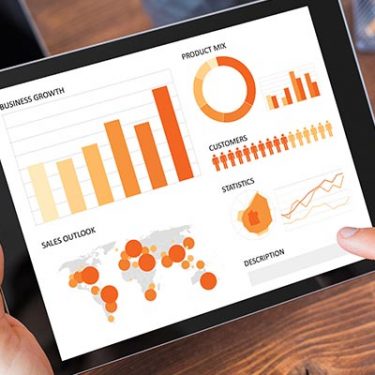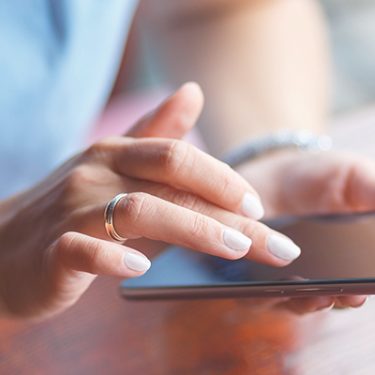目次
iPhoneの「スクリーンタイム」とは?
2018年9月、iOS12へのアップデートから追加された新機能、「スクリーンタイム」をご存知ですか?この機能は自分が普段、iPhoneアプリをどれぐらい利用しているのかを確認するための機能です。
TwitterやFacebook、InstagramといったSNSを1日や一週間でどれぐらい使っているのか、ゲームは?ブラウザは?そういったことをカテゴリ別やアプリ別に表示してくれます。
またiPhoneを持ち上げた時に最初に開いたアプリは何か?メールやLINEなどの通知はどれぐらい来ているのか?といったことも表示してくれます。そのため自分が普段、iPhoneで何をしているのかが丸わかりになっちゃう機能ともいえます。
これだけだとそれほど必要な機能でもないなと思われるかたもいるかもしれません。でも、実はスクリーンタイムはそれ以外にもさまざまな使い方ができちゃうんです。
特にお子さんがいて、お子さんもiPhoneを使っているといった場合には、このスクリーンタイムは非常に便利な機能になります。
そこで今回はスクリーンタイムの基本的な使い方はもちろん、それ以外に使い方も併せてご紹介します!
スクリーンタイムの基本的な使い方
まずはスクリーンタイムの基本的な使い方をご紹介します。「設定」から「スクリーンタイム」を選択します。
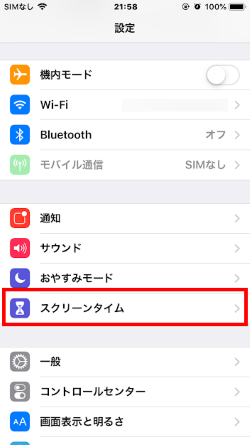
今日1日でどのアプリを使ったかがカテゴリ別で表示されます(赤の四角で囲んだ部分)。そしてさらに詳細を見たい場合は、その右上にある赤丸で囲んだ「>」マークをタップします。
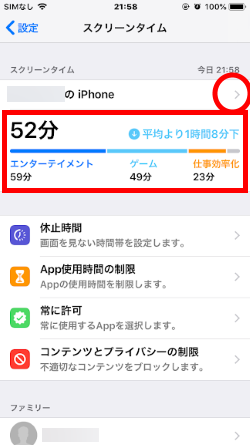
詳細は今日1日分か一週間分のどちらかで確認ができます。またその下でアプリ別、カテゴリ別の使用時間も表示されます。
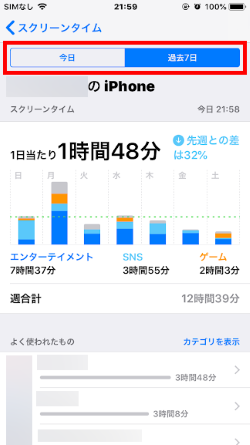
これを下にスクロールしていくと、iPhoneを持ち上げた時に最初に開いたアプリとその回数、そしてさらに下にスクロールしていくと、通知が来たアプリ別にその回数が表示されます。これがスクリーンタイムの基本的な機能です。
スクリーンタイムのもう一つの機能は使用制限機能
次にスクリーンタイムのもう一つの機能をご紹介します。それはアプリやアプリを使う時間を制限できる機能です。これはご自身はもちろん、お子さんもiPhoneを使っている場合にとても便利な機能ですよ。
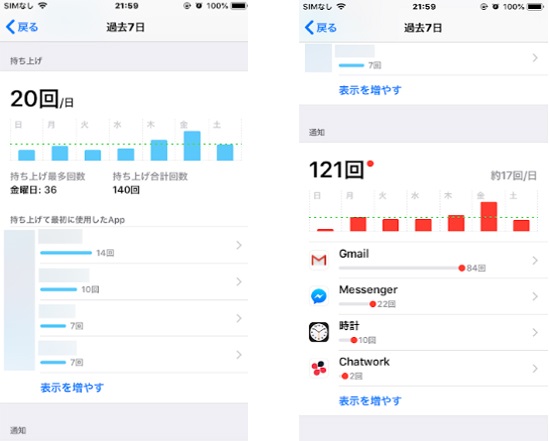
設定はスクリーンタイムの最初の画面で行います。使用制限は3種類あって、「休止時間」はアプリを使わない時間の設定、「Appの使用時間の制限」はSNSやゲーム、エンターテイメントなどカテゴリ別のアプリ使用時間の設定、そして「常に許可」は使用時間を制限した場合でも特別に使うことができるアプリを選択することができるものです。
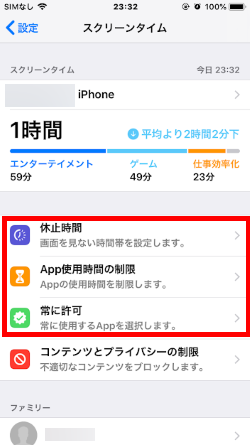
そしてこの使用制限の機能はファミリーにも適用が可能です。これを使えばお子さんのアプリの使用制限ができるうえ、お子さんのアプリの使用状況を確認することもできちゃいますので、使い過ぎを防ぐことも可能です。
※お子さんのアプリの使用状況を確認するには、事前にファミリー共有設定が必要です。ファミリー共有の設定方法については、こちらをご確認ください。
ファミリーの使用制限をするには、スクリーンタイムの最初の画面で、お子さんの名前のところをタップします。設定方法はご自身の設定方法と同じです。
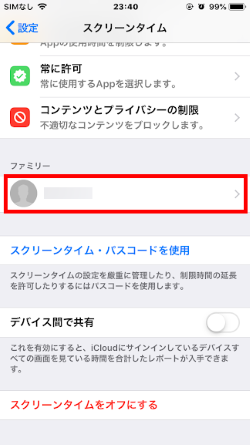
お子さんにも安心してiPhoneを使わせることができる「スクリーンタイム」
大人になってからご自身でアプリの使用制限をするといったことはあまりないですよね。そういった意味ではこのスクリーンタイムは自分がどのぐらいアプリを使っているのかを見るだけ機能に過ぎず、1~2回見たら後はもう使わなくなってしまう機能かもしれません。
でもお子さんが使っているiPhoneの使用制限もできるとなれば、話は別ですよね。スクリーンタイムによって安心してお子さんにiPhoneを渡せます。親子でiPhoneを使っている場合、お子さんとよく話し合ったうえで、スクリーンタイムを使ってみてはいかがですか?
※本記事の内容は、2019年1月24日現在の情報です。





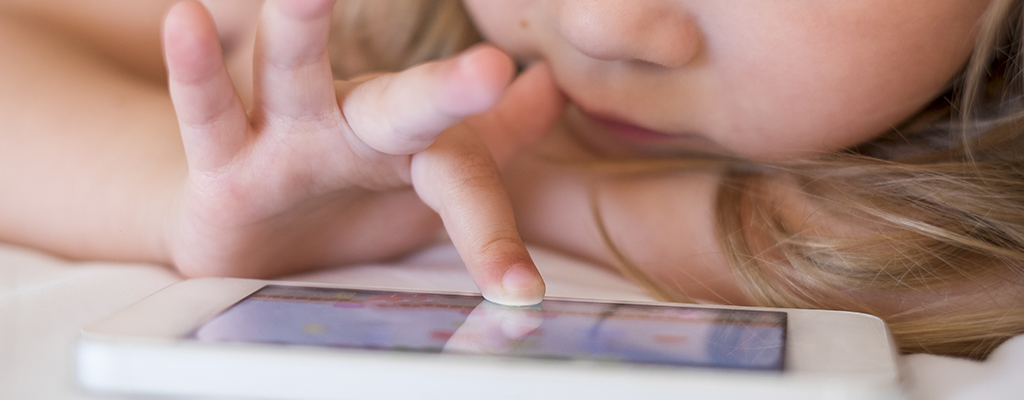
 川村龍一
川村龍一